win7电脑通电自动开机怎么设置 不同品牌电脑的BIOS自动开机设置方法
在现代科技快速发展的今天,电脑已经成为我们日常生活不可或缺的一部分,对于一些需要长时间运行的任务,例如下载文件或进行系统维护等,我们常常会遇到需要让电脑通电自动开机的情况。特别是对于使用Win7操作系统的用户来说,了解如何设置电脑的BIOS自动开机功能就显得尤为重要。不同品牌电脑的BIOS设置方法有所不同,接下来我们将一一介绍,并帮助您了解如何设置您的电脑在通电时自动开机。
步骤如下:
1.设置通电自动开机都是大同小异,图片的是联想的bios设置方法
首先开机按“DEL”键进入BIOS
然后然后选择[POWER]
然后设置After Power Loss这个设置
设定值有Stay Off、Last State、Power On 三种
设置到Power On上之后按F10保存重启就可以了

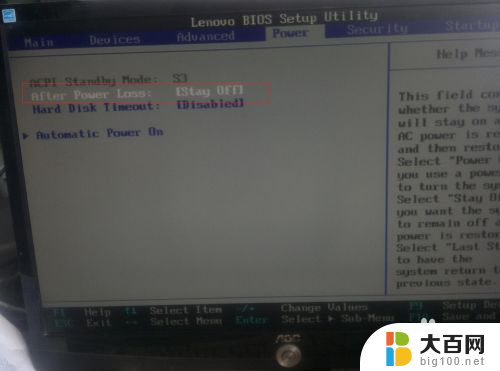
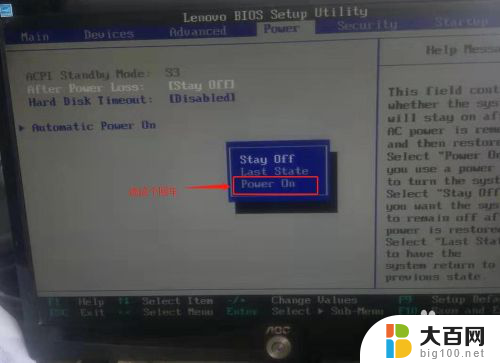
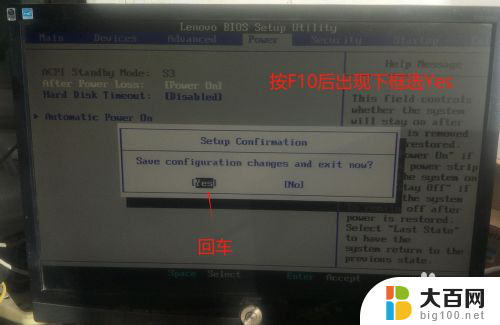
2.其它主板进入BIOS快捷键 F1;F2;或者DEL进入BIOS后
选择[POWER MANAGEMENT SETUP],再选择[PWR Lost Resume State],这一项有三个选择项。
选择[Keep OFF]项,代表停电后再来电时,电脑不会自动启动。
选择[Turn On]项,代表停电后再来电时,电脑会自动启动。
选择[Last State],代表停电后再来电时,电脑恢复到停电前电脑的状态。断电前如果电脑是处于开机状态,那么来电后就会自动开机。断电前是处于关机状态,那么来电后电脑不会自动开机。
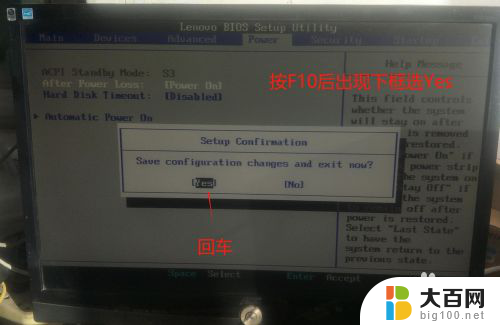
3.有的BIOS中[POWER MANAGEMENT SETUP]没有上面说的[PWR Lost Resume State],可以在[PWRON After PWR-Fail]→[Integrated Peripherals]选项中找到两个选项:ON(打开自动开机)和OFF(关闭自动开机),设置为ON即可。
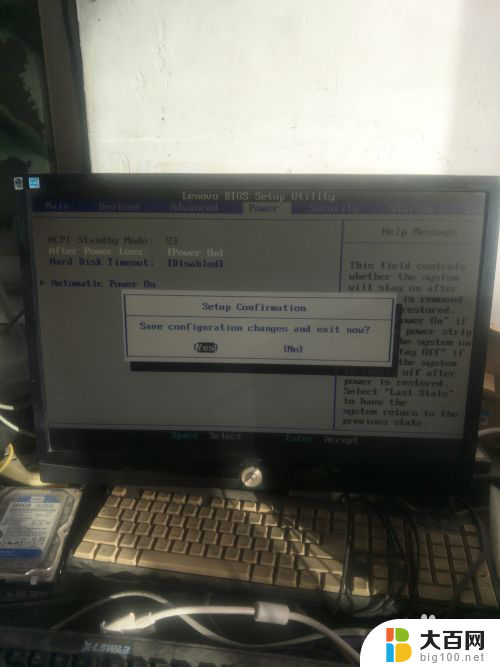
以上就是win7电脑通电自动开机的设置方法,如果你遇到了同样的问题,可以参考本文中介绍的步骤来修复,希望这对大家有所帮助。
win7电脑通电自动开机怎么设置 不同品牌电脑的BIOS自动开机设置方法相关教程
- w7怎样设置开机启动项 win7开机启动项设置方法
- win7ip自动获取怎么设置 win7自动获取IP的设置方法
- win7自动启动如何设置开机自启动程序?
- win7系统怎么锁屏 win7电脑自动锁屏设置方法
- windows7自动登录设置 WIN7开机无需密码自动登录
- w7怎么设置软件开机自启 win7开机自动打开程序的步骤
- windows 7电脑怎么设置自动锁屏时间 win7系统如何设置电脑几分钟自动锁屏
- win7开机后自动重启 Win7频繁自动重启解决方法
- win7开始菜单设置在哪里 Win7开始菜单自定义设置方法
- win7自动启动管理 win7开机启动项管理方法
- wind7一键还原 win7笔记本恢复出厂设置指南
- windows 7系统忘记开机密码怎么办 win7忘记管理员密码怎么办
- 台式电脑怎么连接网络windows 7 win7无法联网怎么办
- wind7怎么还原系统 win7笔记本恢复出厂设置教程
- win连蓝牙耳机 win7如何连接蓝牙耳机
- window 7如何取消开机密码 win7系统忘记管理员密码怎么办
win7系统教程推荐
- 1 wind7一键还原 win7笔记本恢复出厂设置指南
- 2 台式电脑怎么连接网络windows 7 win7无法联网怎么办
- 3 windows 7电脑怎么关闭控制板 Win7操作中心关闭方法
- 4 电脑看不见桌面图标 win7桌面图标消失了如何恢复
- 5 win7台式电脑密码忘记了怎么解开 win7电脑开机密码忘记了怎么办
- 6 开机黑屏光标一直闪烁 win7开机只有光标一直闪动怎么解决
- 7 windows7文件夹共享怎么设置 Win7如何设置文件共享
- 8 win7 游戏全屏 win7笔记本游戏全屏模式怎么设置
- 9 win7投屏电视怎么设置 win7 电脑无线投屏到电视的具体步骤
- 10 win7 文件夹共享设置 Win7如何在局域网内共享文件